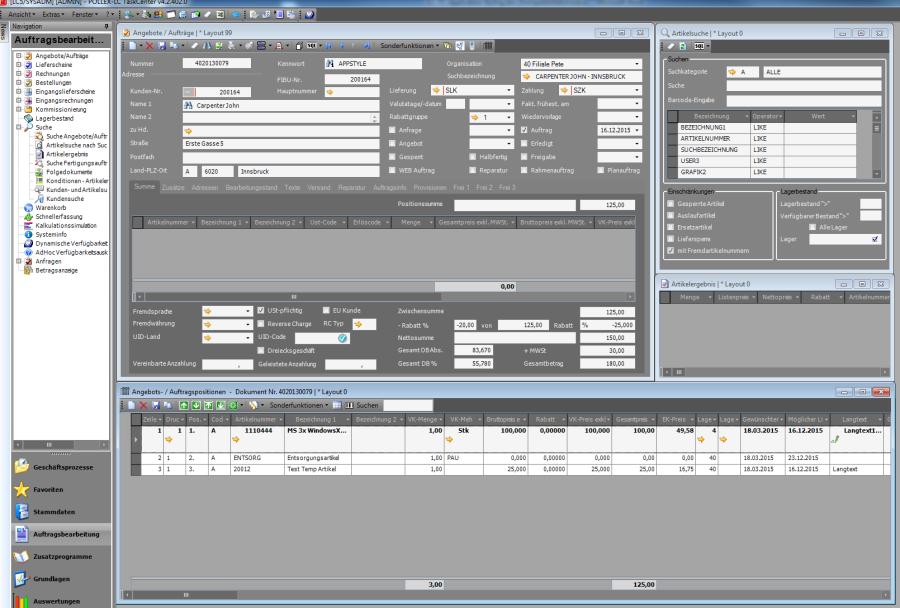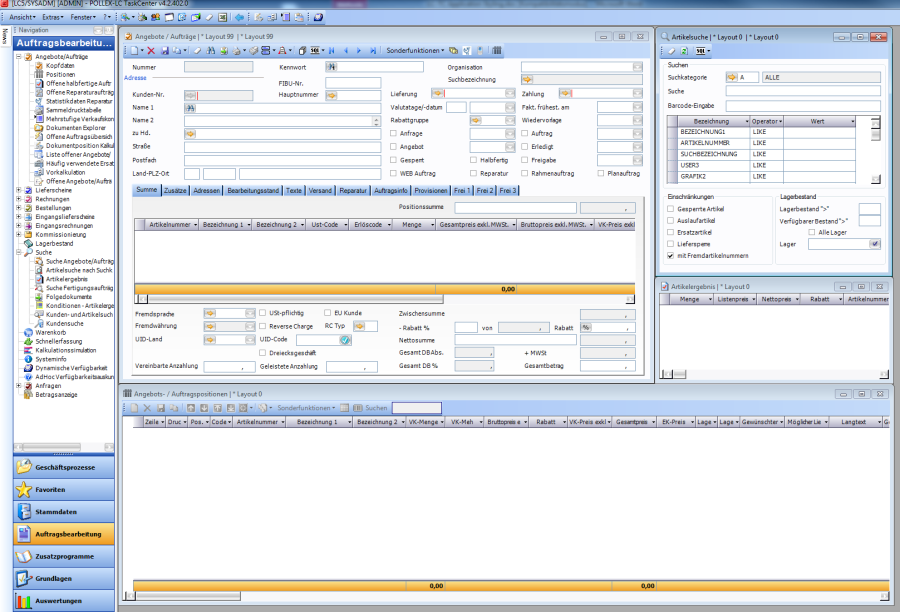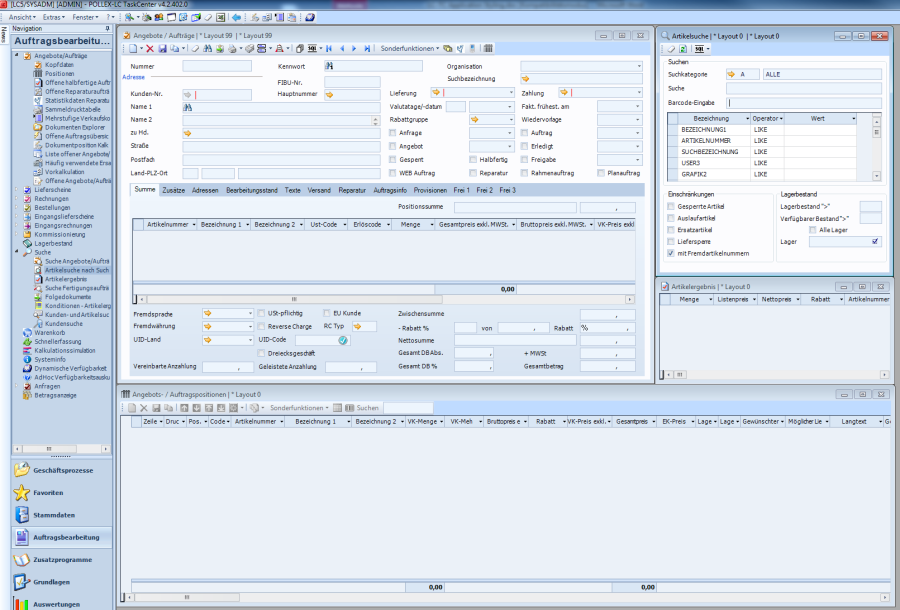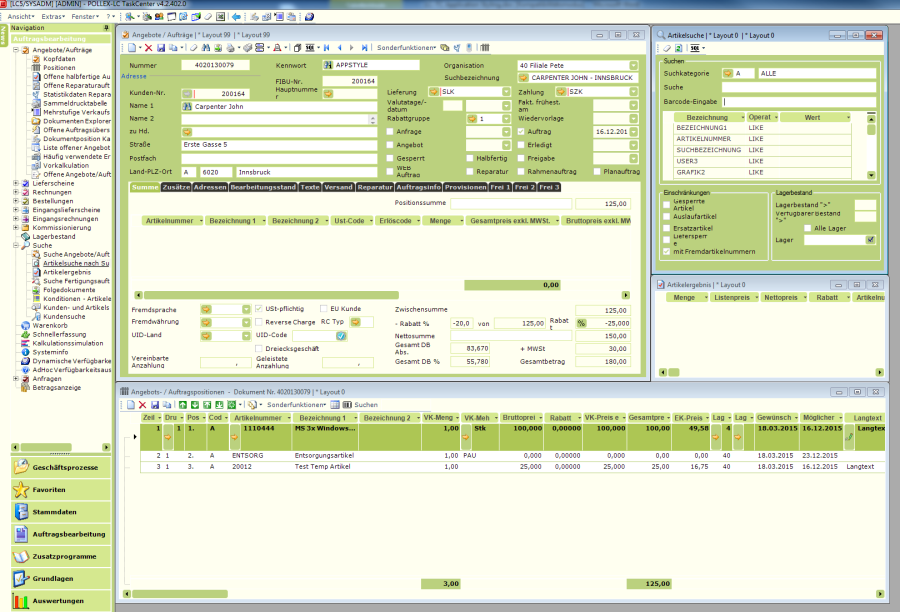ApplicationStyling
Inhalt
Multiflex Application Styling
Die gestaltbare Benutzeroberfläche des Iptor multiflex lässt sich mit einfachen Schritten auch optisch an Ihre individuellen Wünsche oder an das Corporate Design Ihres Unternehmens anpassen!
Hier einige Beispiele für unterschiedliche Application Styles:
|
|
|
|
Grundlage dafür sind die sogenannten „Application Styles", welche vordefinierte Farbschemata und Darstellungsvarianten beinhalten.
Anwenden von ApplicationStyles
ApplicationStyles können je Benutzer im Fenster Grundlagen – Administrator Tools – Programmbenutzer – Einstellungen auf der Karteikarte Design zugeordnet werden.
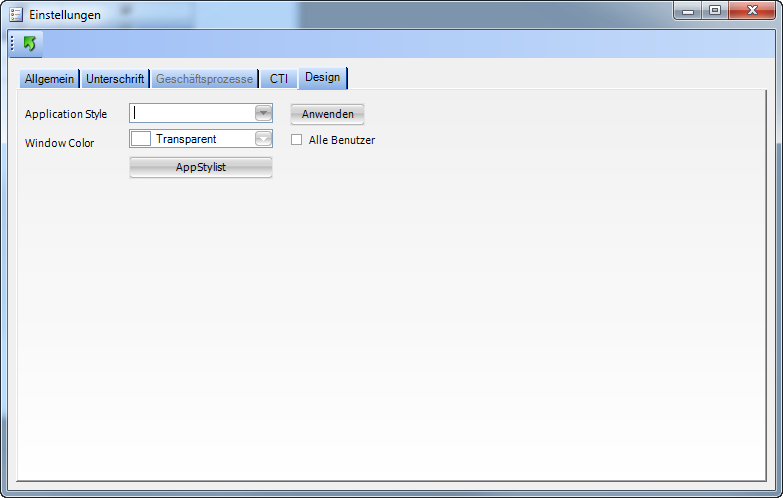
Mit der Schaltfläche „Anwenden" wird der aktuell gewählte Application Style auf die momentan geöffneten Fenster angewendet. Gespeichert wird die Auswahl erst mit der Schaltfläche „Übernehmen".
Die Hintergrundfarbe der Fenster (Window Color) wird erst nach dem erneuten Öffnen eines Fensters wirksam. Wird keine Farbe oder Transparent ausgewählt, wird der Multiflex Standardhintergrund (WhiteSmoke – RGB: 252;252;254) verwendet.
In Abhängigkeit des gewählten Application Style kann eine Anpassung des Fensterhintergrunds ratsam sein.
Beispiel: Beim Application Style „Office2010Black" werden die Beschriftungen in weißer Schrift dargestellt. Daher bietet sich als Hintergrundfarbe die Farbe „DarkGray" oder der RGB Code 131;131;131 an.
Ist der Haken „Alle Benutzer" aktiviert, so wird beim Speichern der Änderungen (mit dem Übernehmen Symbol) der gewählte Style für alle Benutzer hinterlegt.
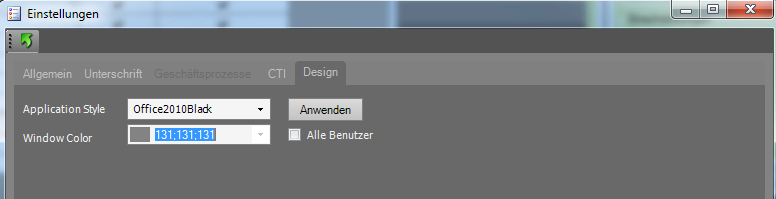
Hinweis: Abhängig von den bereits hinterlegten Fenster-Layouts kann es bei manchen Fenstern erforderlich sein das Layout neu zu erstellen, damit die Änderungen des Application Styling vollständig übernommen werden.
Erstellen eigener Application Styles
Basierend auf den mitgelieferten Application Styles können auch eigene Styles definiert werden. Klicken Sie dazu im Fenster Grundlagen – Administrator Tools – Programmbenutzer – Einstellungen auf der Karteikarte Design die Schaltfläche „AppStylist".
Dadurch wird das Iptor multiflex Application Styling Fenster geöffnet – der aktuell gewählte Style wird an das Fenster übergeben.
Hinweis: Der gesamte Bereich des Application Styling ist in Englisch gehalten, um Unschärfen in der Übersetzung einzelner Begriffe zu verhindern.
Hinweis: Wir bieten zur Erstellung eigener Application Styles spezielle Schulungen (Online oder persönlich) an!
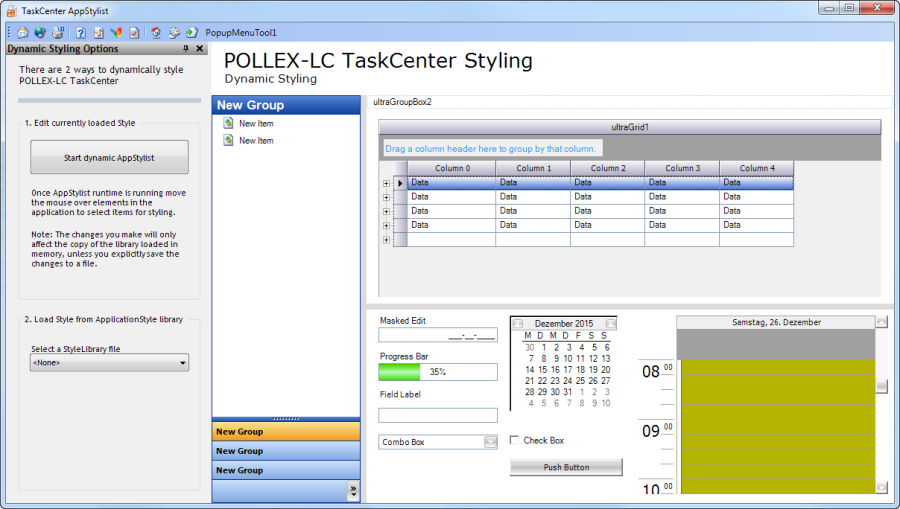
In diesem Fenster sind exemplarisch einige Controls des Iptor multiflex verfügbar. Diese dienen zur Festlegung der Styles der einzelnen Controltypen.
Mit der Schaltfläche „Start dynamic AppStylist" wird nun in einem eigenen Fenster der Designer für die Application Styles geöffnet.
Sobald das kleine App Styler Fenster geöffnet wurde, kann nun einfach die Maus über die einzelnen Controls gehalten werden. Die Controltypen werden dynamisch angezeigt:
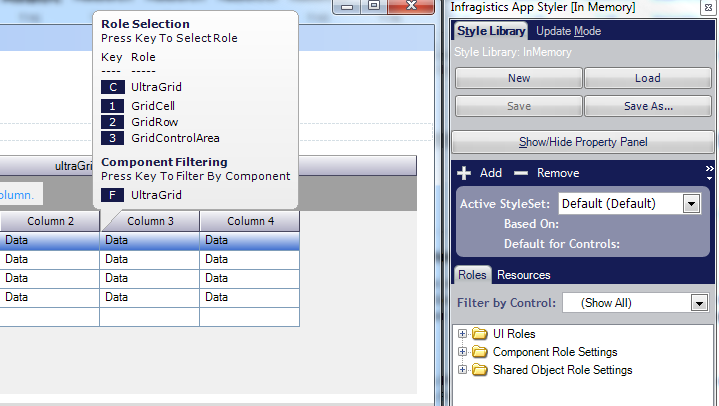
Es kann nun mit der Tastatur der Shortcut des jeweiligen Controltypen gewählt werden (im Screenshot „C", 1,2,3, oder „F"). Je nach gewähltem Controltyp werden nun die Eigenschaften dieses Typs (die sogenannten Propoerties) in einem eigenen Fenter dargestellt:
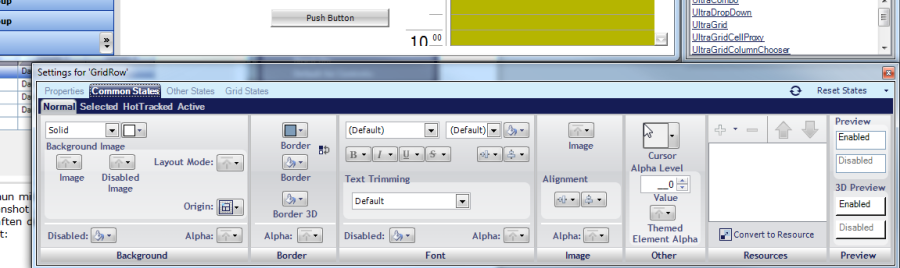
Je nach gewähltem Objekt können hier die Eigenschaften für Hintergrund, Rahmen, Schriftart gewählt werden. Sobald eine Eigenschaft geändert wird, wird dies sofort im AppStyling Fenster und auch in allen anderen geöffneten Fenstern des Multiflex sichtbar – Beispiel: Änderung der Hintergrundfarbe von Tabellenzeilen auf Rot:
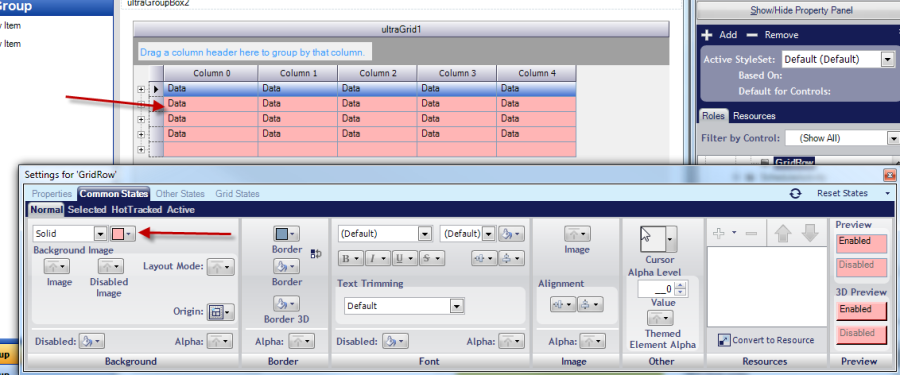
Die getroffenen Änderungen betreffen immer das GESAMTE Multiflex – es ist nicht möglich, diese Styles nur für einzelne Fenster zu definieren.
Damit ein individueller Application Style auch für alle Benutzer verfügbar wird, muss dieser am Server im Ordner LC.NET/Company/Styles gespeichert werden.
Hierzu wird im Fenster „App Styler" der Punkt „Save As…" gewählt und der erstellte Style gespeichert:
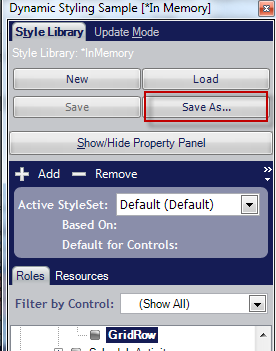
Mit dem nächsten Client Update – oder durch Verwendung der Option „Automatic Client Update" im LC.ServerConfigurator – wird der erstellte Application Style zu den einzelnen Benutzern transportiert. Erst ab diesem Zeitpunkt können die Benutzer den Style verwenden.